Järjestelmäsi palauttaminen, Suomi, Uuden kansion lisääminen – Asus CM6340 User Manual
Page 168: Tiedostojesi pakkaaminen
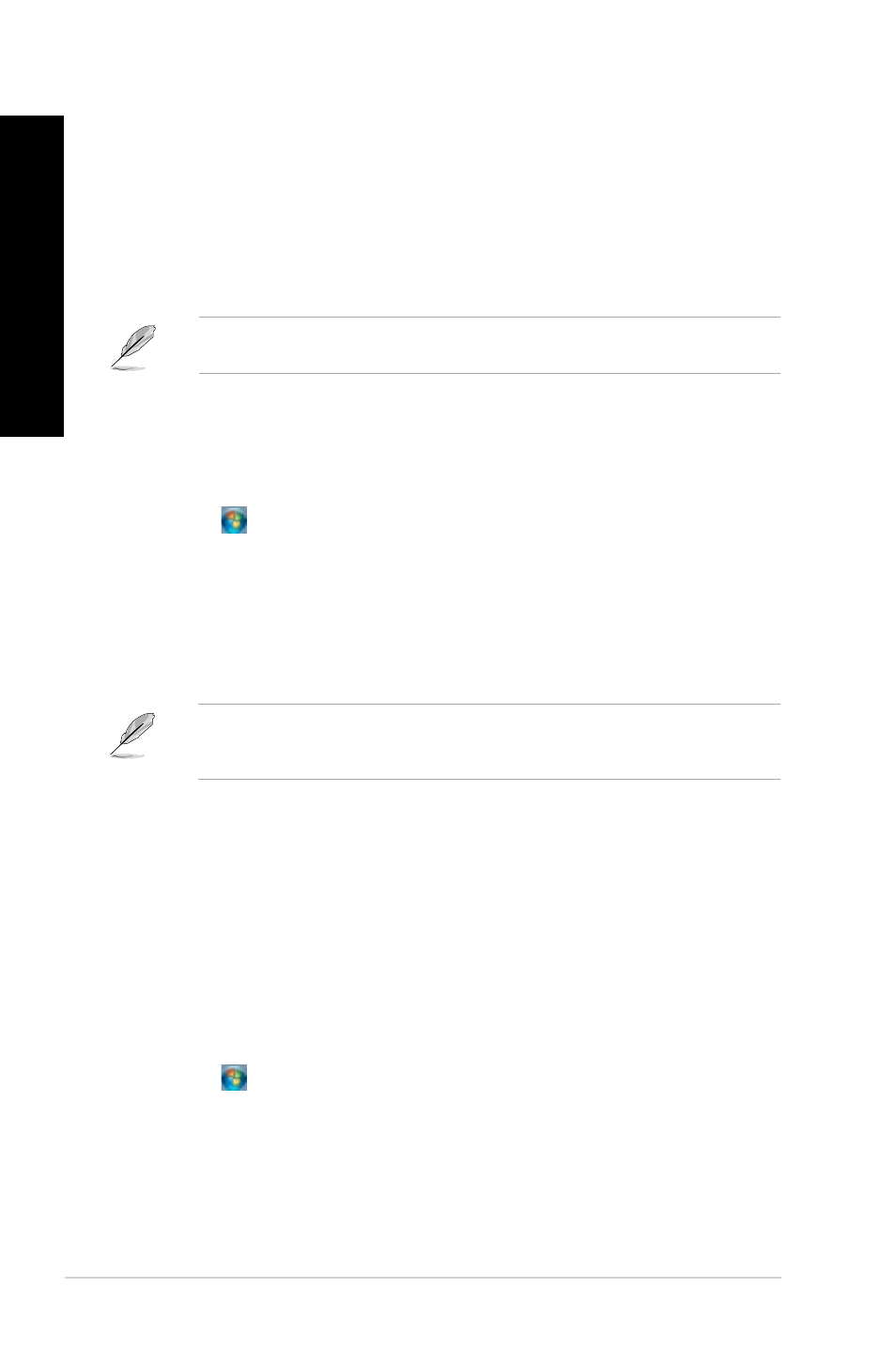
166
Kappale 2: Windows® 7:n käyttäminen
SUOMI
SUOMI
SUOMI
SUOMI
Uuden kansion lisääminen
Uuden kansion lisääminen:
1.
Käynnistä Windows Explorer.
2.
Napsauta työkalupalkista New �older �Uusi kansio�.
3.
Näppäile nimi uudelle kansiolle.
Voit myös napsauttaa hiiren oikealla painikkeella missä tahansa Näkymä-ruudulla, napsauta New
�Uusi� > Folder �Kansio�.
Tiedostojesi pakkaaminen
Varmistuksen asettaminen
Varmistuksen asettaminen:
1.
Napsauta
> All Programs �Kaikki ohjelmat� > Maintenance �Huolto� > Backup and
Restore �Varmistus ja Palautus�.
2.
Napsauta Set up backup �Aseta varmistus�. Napsauta Next �Seuraava�.
3.
Valitse varmistuksesi kohde. Napsauta Next �Seuraava�.
4.
Valitse Let Windows choose �recommended� �Anna Windows'in valita �suositeltava��
tai
Let me choose as your backup mode �Anna minun valita varmistus-tilaksesi�.
Järjestelmäsi palauttaminen
Windows
®
-järjestelmän Palautus-ominaisuus luo palautuspisteen, missä tietokoneen
järjestelmäasetukset ovat tallennettuina tiettynä aikana ja päivänä. Se antaa sinun palauttaa tai
perua muutokset tietokoneesi järjestelmäasetuksiin vaikuttamatta henkilökohtaiseen dataasi.
Järjestelmäsi palauttaminen:
1.
Sulje kaikki käynnissä olevat sovellukset.
2.
Napsauta
> All Programs �Kaikki ohjelmat� > Accessories �Lisälaitteet� > System
Tools �Järjestelmän työkalut� > System Restore �Järjestelmän palautus�.
3.
Noudata näytön ohjeita ohjatun asennuksen suorittamiseksi loppuun saakka.
Jos valitset Let Windows choose �Anna Windows'in valita�, Windows ei varmista ohjelmiasi,
FAT-formatoituja tiedostoja, Kierrätyksen roskakoritiedostoja, tai tilapäisiä tiedostoja, jotka ovat
kooltaan 1 GB tai enemmän.
5.
Noudata näytön ohjeita ohjatun asennuksen lopettaaksesi tapahtuman.
